فتوشاپ همراه با يك برنامه كاربردي كمكي به نام ImageReady شناخته شده است كه براي كارهايي مانند انيميشن سازي استفاده مي شود. امكانات ImageReady در حال حاضر در خودِ فتوشاپ وجود دارد، بنابراين مي توانيم سندهاي فتوشاپ خود را بدون اكسپورت كردن به يك برنامه كاربردي خارجي، انيميشن سازي نماييم. در اين آموزش ياد خواهيد گرفت كه چگونه مي توانيم به گرافيك هايمان حركت اضافه كنيم و آن ها را به عنوان فايل انيميشن GIF اكسپورت نماييم.
انيميشن در ورژن CS3 به فتوشاپ اضافه شد، پس اين آموزش بر طبق فتوشاپ CS3 مي باشد. ImageReady فرايند مشابهي را براي انيميشن سازي به كار مي برد.
اولين كاري كه بايد انجام دهيم، ايجاد يك سند جديد است. تعدادي متن به صفحه كار اضافه خواهيم كرد و اين چيزي است كه انيميشن سازي را بر روي آن انجام مي دهيم:
اكنون به مسير Window > Animation مي رويم. شما بايد پنجره اي مانند زير مشاهده كنيد:
اين پنجره براي ايجاد فريم هاي كليدي انيميشن ما استفاده مي شود. در حال حاضر، ما فقط يك فريم كليدي داريم، كه همان حالت فعلي صفحه كار ماست. اكنون يك فريم كليدي جديد اضافه مي كنيم. بر روي دكمه Duplicate Frame در پايين پنجره انيميشن كليك كنيد و بايد چيزي مانند اين داشته باشيم:
اكنون دو فريم كليدي داريم، ولي آن ها دقيقاً يكي هستند(چون كه كپي گرفتيم). اين خوب است، زيرا ما مي خواهيم فريم هاي كليدي به طور مشابهي شروع شوند، سپس مي توانيم تغييرات خود را ايجاد كنيم. ما مي خواهيم فريم كليدي دوم در نقطه پايان باشد، يا همان نقطه بعدي انيميشن ما. ما مجبور نيستيم هر مرحله را خودمان بازسازي كنيم. مطمئن شويد دومين فريم كليدي انتخاب شده است. سپس لايه Text را به سمت راست ترين نقطه صفحه درگ كنيد. مانند اين:
دقت كنيد كه فريم كليدي1 مثل اول باقي مانده است، ولي در فريم كليدي2، اكنون متن در سمت راست است. اگر بين دو فريم كليدي كليك كنيم، مي توانيم تفاوت را در صفحه كارمان مشاهده نماييم. سپس مي توانيم به فتوشاپ اجازه دهيم انيميشن سازي فريم هاي مياني را انجام دهد. اين كار Tweening ناميده مي شود. مطمئن شويد فريم كليدي2 انتخاب شده است و بر روي دكمه Tweening در كنار دكمه Duplicate كليك نماييد. بعد از آن از ما پرسيده مي شود مايليم كدام فريم را Tween نماييم و چند فريم را مي خواهيم اضافه كنيم. ما همان پيشفرض را كه 5 فريم است در نظر گرفته و Ok را مي زنيم.
ما اكنون 7 فريم داريم. هر كدام اندكي با ديگري متفاوت است كه اين تفاوت، طرح حركت را ارائه مي نمايد. براي نمايش انيميشن مي توانيم دكمه Play را در قسمت پايين پنجره انيميشن بزنيم.
اگر انيميشن خيلي تند بود، با كليك بر روي فلش كوچك مشكي در سمت پايين و راست هر فريم در كنار 0sec، مي توانيد سرعت را تغيير دهيد. اين كار، مدت زماني كه آن فريم نمايش داده مي شود را تغيير مي دهد. بعد از اين ما مي توانيم فرايند انيميشن سازي را براي متن تكرار كنيم، نه تنها با استفاده از حركت، بلكه با پيچ و تاب دادن متن:
براي ذخيره فايل به عنوان انيميشن GIF، به مسير File > Save For Web & Devices مي رويم و مطمئن مي شويم كه از منوي پيشفرض GIF انتخاب شده است.
منبع:
https://www.beytoote.com/computer/graph/photoshop-cs3-animation.html
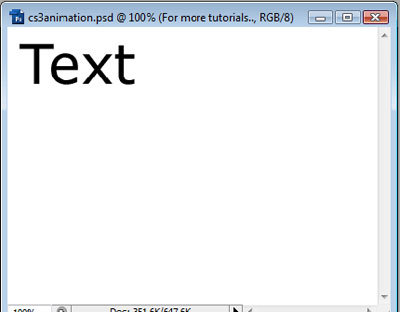

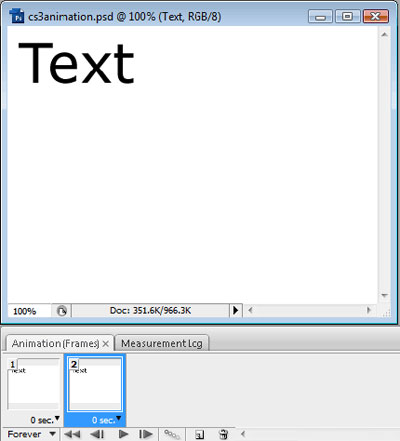
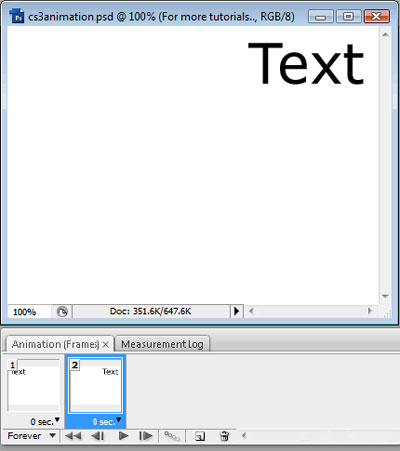
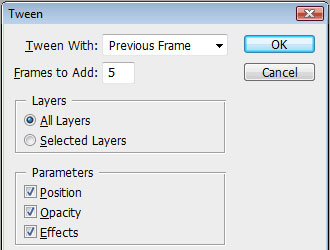

 امنيت تلفن ويپ
امنيت تلفن ويپ انتقال عكس هاي آيفون به كامپيوتر در ويندوز 10
انتقال عكس هاي آيفون به كامپيوتر در ويندوز 10 تست سلامت باتري گوشي اندرويد و آيفون
تست سلامت باتري گوشي اندرويد و آيفون بي ام و M8 گرن كوپه با تيونينگ ۸۰۸ اسب بخاري جي پاور معرفي شد
بي ام و M8 گرن كوپه با تيونينگ ۸۰۸ اسب بخاري جي پاور معرفي شد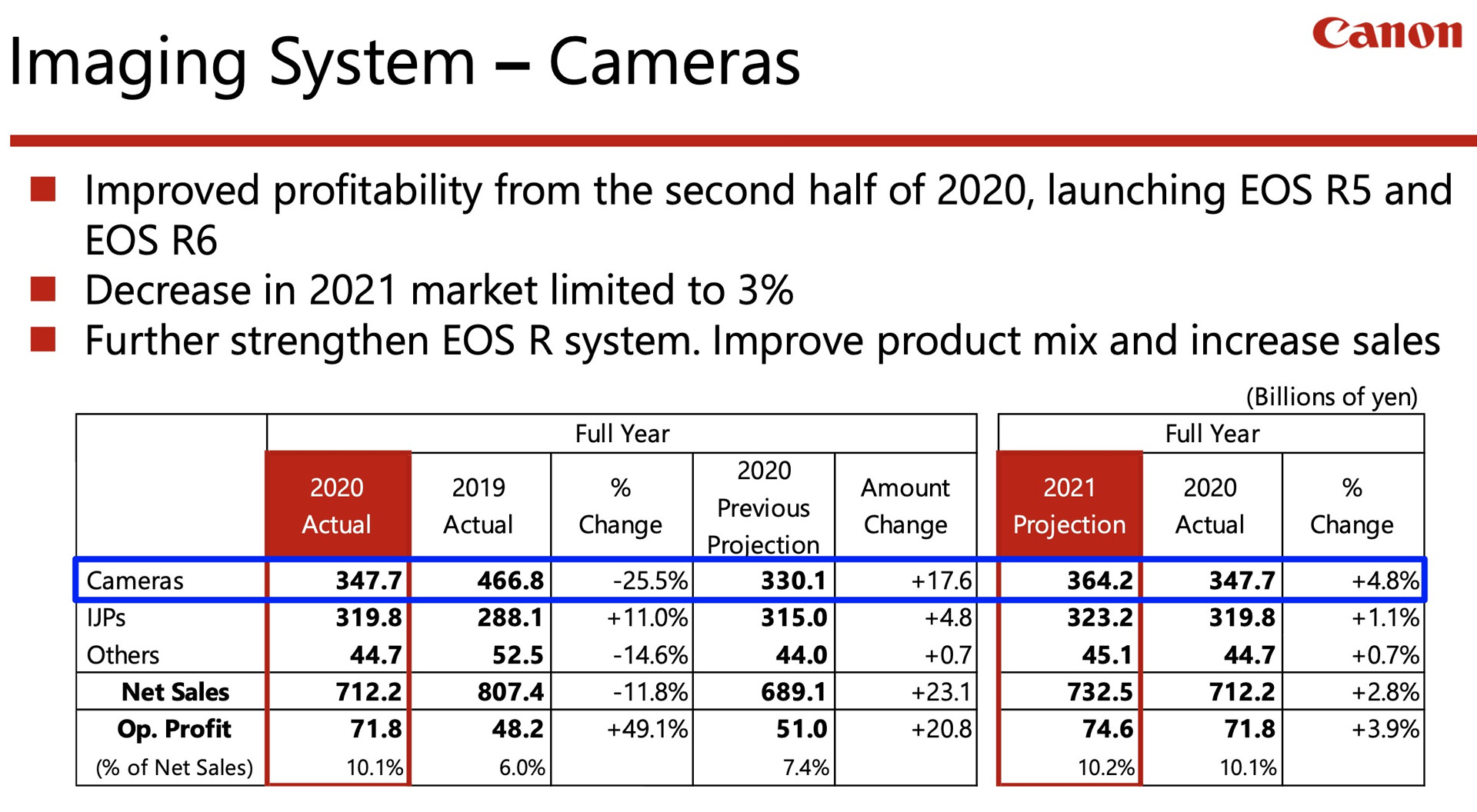 سود عملياتي كانن در سال ۲۰۲۰ با ۴۹٫۱ درصد رشد مواجه شد
سود عملياتي كانن در سال ۲۰۲۰ با ۴۹٫۱ درصد رشد مواجه شد